메뉴에 WooCommerce 카테고리 추가: 지침 및 플러그인 리뷰
게시 됨: 2022-09-04WooCommerce 제품 카테고리는 유사한 기능을 가진 제품을 그룹화하는 데 사용됩니다. 이 기능 덕분에 "탑웨어" 또는 "액세서리"와 같은 사용자 정의 이름으로 카테고리를 만들 수 있습니다. 그리고 이러한 범주를 "셔츠", "바지", "수영복" 등으로 세분화할 수도 있습니다.
쇼핑객은 제품 카테고리를 검색하여 특정 제품을 찾습니다. 따라서 메뉴에 이러한 범주를 추가하는 것은 탐색 경험을 훨씬 더 즐겁게 만드는 간단한 방법입니다.
이 기사에서는 WooCommerce 카테고리를 메뉴에 추가하는 방법을 보여줍니다. 그러나 먼저 그들이 가져오는 이점에 대해 자세히 살펴보겠습니다.
- 메뉴에 제품 카테고리를 추가해야 하는 이유는 무엇입니까?
- 메뉴에 WooCommerce 카테고리를 추가하는 방법
- 메뉴에 WooCommerce 카테고리를 추가하는 최고의 플러그인
메뉴에 제품 카테고리를 추가해야 하는 이유는 무엇입니까?
WooCommerce 스토어를 메뉴에 추가하면 매출과 수익을 높일 수 있다는 사실, 알고 계셨나요? 훌륭한 체크아웃 페이지와 전문적인 느낌의 테마와 함께 매장의 쇼핑 여정을 개선할 수 있습니다.
명확하고 잘 디자인된 메뉴를 사용하면 사용자가 사이트를 보다 원활하게 탐색하는 데 도움이 됩니다. 메뉴에는 중요한 정보가 포함되어 있어 사이트 상단에 위치하는 경우가 많습니다. 수많은 제품, 카테고리 및 하위 카테고리가 있으므로 메뉴를 구성하는 것은 어려운 작업입니다. 하지만 불가능한 것은 아닙니다.
이것이 메뉴에 WooCommerce 제품 카테고리를 삽입하면 사이트 탐색을 업그레이드할 수 있는 이유입니다. 예를 들어 고객이 온라인 상점에서 치마를 사고 싶어한다고 가정해 보겠습니다. 그녀가 메뉴에서 스커트 섹션으로 직접 이동하여 원하는 항목을 쉽게 찾을 수 있다면 전환율이 얼마나 증가할까요?
분명히 더 나은 탐색은 고객 경험을 홍보하고 전환율을 높이는 데 도움이 됩니다. 연구에 따르면 고객이 찾고 있는 제품에 쉽게 접근할 수 있는 곳에서 매출이 더 높습니다. 고객의 브라우징 시간이 몇 초로 제한되어 있어 복잡해 보이는 일부 사이트에서는 즉시 사이트를 떠날 것입니다!
메뉴에 WooCommerce 카테고리를 추가하는 방법
웹사이트에 WooCommerce 카테고리를 2가지 방법으로 추가하는 방법을 안내해 드립니다.
- 수동 방법
- 플러그인
#1 수동으로 메뉴에 WooCommerce 카테고리 추가
이 방법은 추가 도구가 필요하지 않고 프로세스가 몇 분 밖에 걸리지 않기 때문에 초보자에게 적합합니다.
- 시작하려면 로그인한 후 WordPress 대시보드에서 모양 > 메뉴 로 이동합니다.
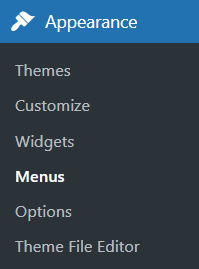
2. 기본 옵션을 설정한 경우에는 메뉴가 표시되지 않을 수 있습니다. 적절한 이름을 지정하여 WooCommerce 카테고리 메뉴를 생성합니다. 그런 다음 메뉴 만들기 버튼을 클릭합니다.
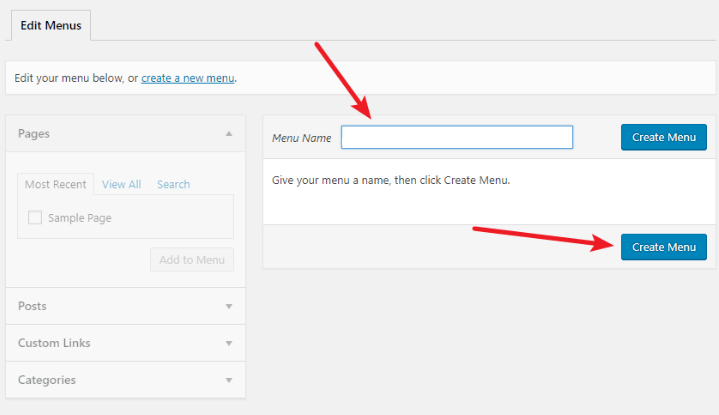
3. 왼쪽 패널에서 메뉴에 추가할 수 있는 항목의 목록을 볼 수 있습니다. 여기에는 페이지, 게시물, 제품 카테고리 등이 포함됩니다.
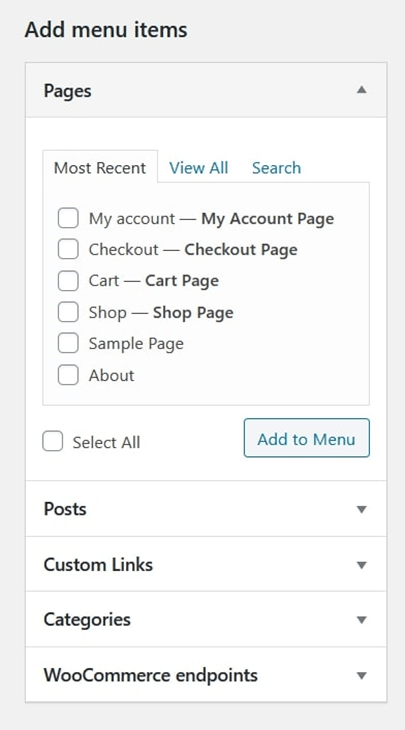
WooCommerce 제품 및 카테고리 옵션이 보이지 않습니까? 괜찮아요. 화면 옵션 설정으로 이동하면 제품 범주 및 제품 옵션이 선택되지 않은 것을 확인할 수 있습니다. 목록에 추가하려면 이 옵션을 선택하기만 하면 됩니다.
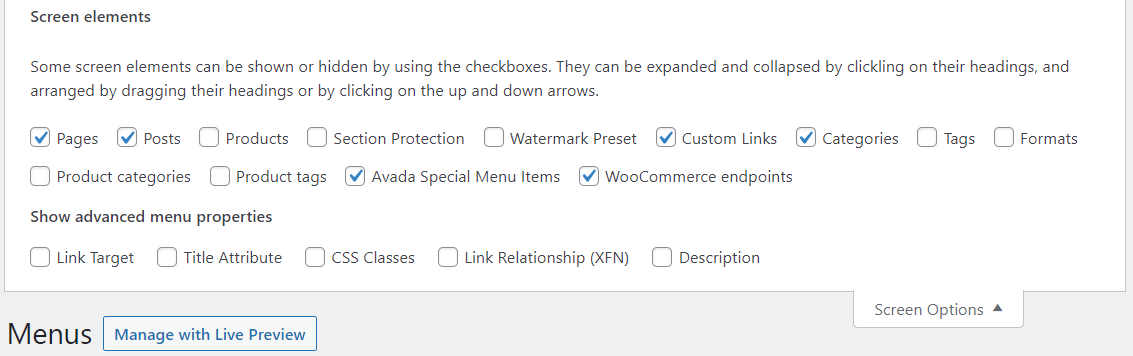
4. 그런 다음 WooCommerce 제품 카테고리 섹션을 열어 사용 가능한 카테고리를 선택합니다. 모두 보기 탭에서 모든 제품 범주를 볼 수 있습니다. 원하는 항목을 선택하고 메뉴에 추가하거나 특정 범주를 포함합니다.
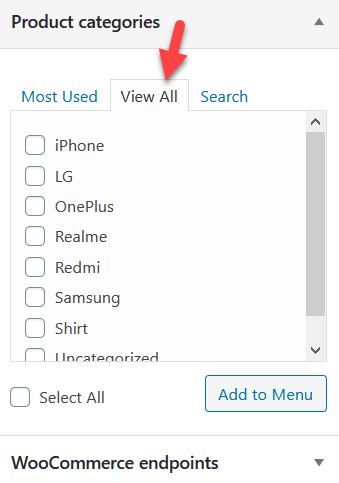
이렇게 하면 메뉴에 WooCommerce 제품 카테고리를 빠르게 표시할 수 있습니다.
언급했듯이 유일한 방법은 아닙니다. 반면에 WooCommerce 카테고리를 메뉴에 추가하려면 플러그인의 도움을 요청할 수 있습니다. 이 방법을 사용하면 단계별로 설정을 코딩하고 변경하는 데 시간을 할애할 필요가 없습니다. 그래서 선호하는 경우가 많습니다.
#2 플러그인을 사용하여 메뉴에 WooCommerce 카테고리 추가
메뉴에 WooCommerce 카테고리를 추가하려면 Max Mega Menu 플러그인을 사용하는 것이 좋습니다. 단계로 이동하기 전에 플러그인을 간단히 살펴보겠습니다.
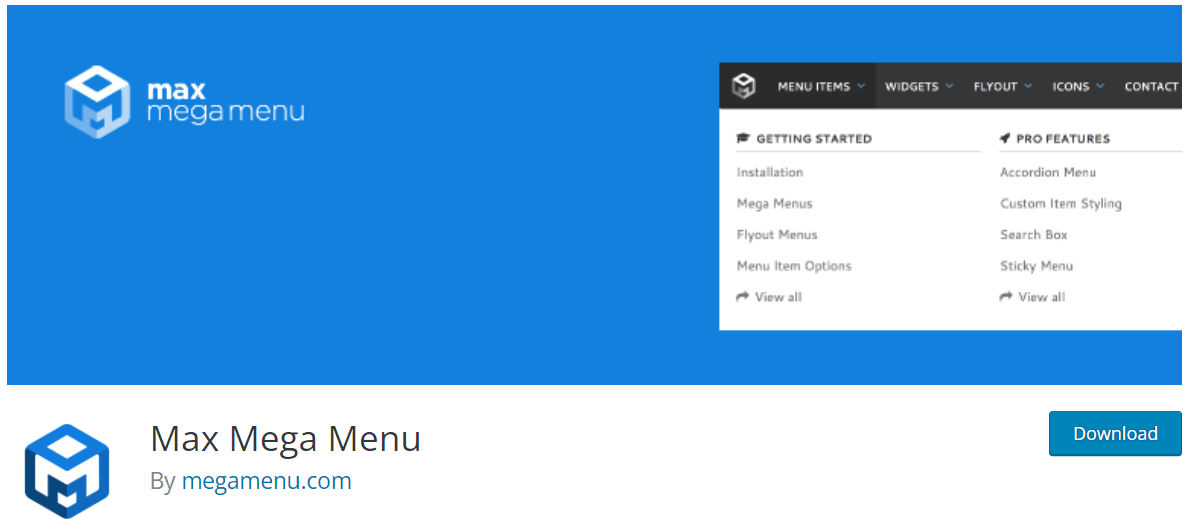
Max Mega Menu는 현재 메뉴 또는 메뉴를 메가 메뉴로 자동 변환하는 플러그인입니다. 메뉴에 WordPress 위젯을 추가하고 테마 편집기를 사용하여 메뉴를 사용자 정의하고 내장 설정을 사용하여 메뉴 동작을 변경할 수 있습니다.
Max Mega Menu는 현재 메뉴를 제어하고 사용자 친화적이고 접근 가능한 메뉴로 바꿉니다.
- 먼저 Plugins > Add New 페이지로 이동하여 Max Mega Menu 플러그인을 검색하고 Install > Activate it.
- 플러그인이 성공적으로 설치되면 모양 > 메뉴 로 이동하면 화면 옵션 섹션이 표시됩니다.
- 수동 방법의 첫 번째 단계에서와 같이 WooCommerce 카테고리를 활성화합니다. 떠나기 전에 메뉴 저장 을 클릭하는 것을 잊지 마십시오.
- 메가 메뉴 레이아웃, 아이콘 및 텍스트의 스타일을 원하는 대로 지정하십시오.
Max Mega Menu 외에도 다른 최고의 플러그인을 나열합니다.

메뉴에 WooCommerce 카테고리를 추가하는 최고의 플러그인
지금까지의 결과가 기대에 미치지 못하거나 다른 플러그인에 기회를 주고 싶다면 Max Mega Menu 이외의 옵션이 있습니다. 인기도와 기능에 따라 메뉴에 WooCommerce 카테고리를 표시하기 위한 최고의 WooCommerce 플러그인 4가지 목록을 작성했습니다.
뛰어들자!
#1 쿼드 메뉴
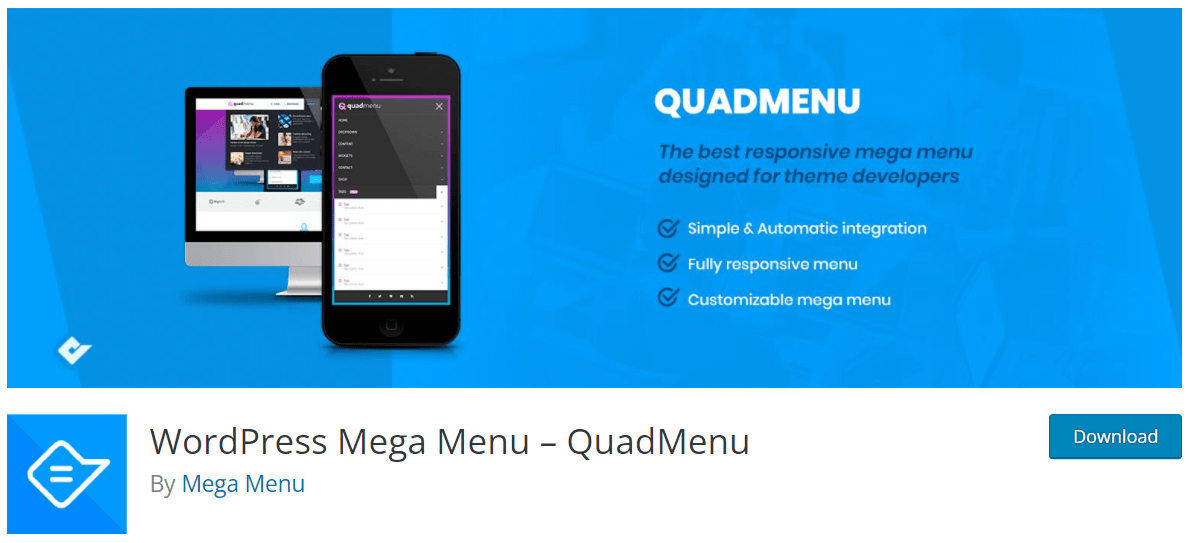
QuadMenu를 사용하면 WordPress 테마 디자인에 메가 메뉴와 카테고리를 빠르게 추가할 수 있습니다. 이 플러그인을 사용하면 메가 메뉴와 탭 메뉴를 만들 수 있습니다. 이는 쉽고 자동화된 방법과의 원활한 통합을 가능하게 합니다.
특징:
- 메뉴는 모든 장치에 완벽하게 적용됩니다.
- 메가 메뉴에서 필드를 추가하거나 삭제할 수 있을 뿐만 아니라 드래그하여 옵션을 변경할 수 있습니다.
- 메뉴는 사용하기 쉽고 메가 메뉴 선택은 사용자 정의할 수 있습니다.
가격:
QuadMenu 플러그인은 에이전시, 개발자 및 개인으로 가격 책정에 대한 3가지 옵션을 제공합니다. 각각의 액세스 제한 및 기능은 다르지만 필요에 맞는 것을 선택할 수 있습니다.
가격은 또한 액세스 제한에 따라 다릅니다. 현재 할인 가격은 다음과 같습니다.
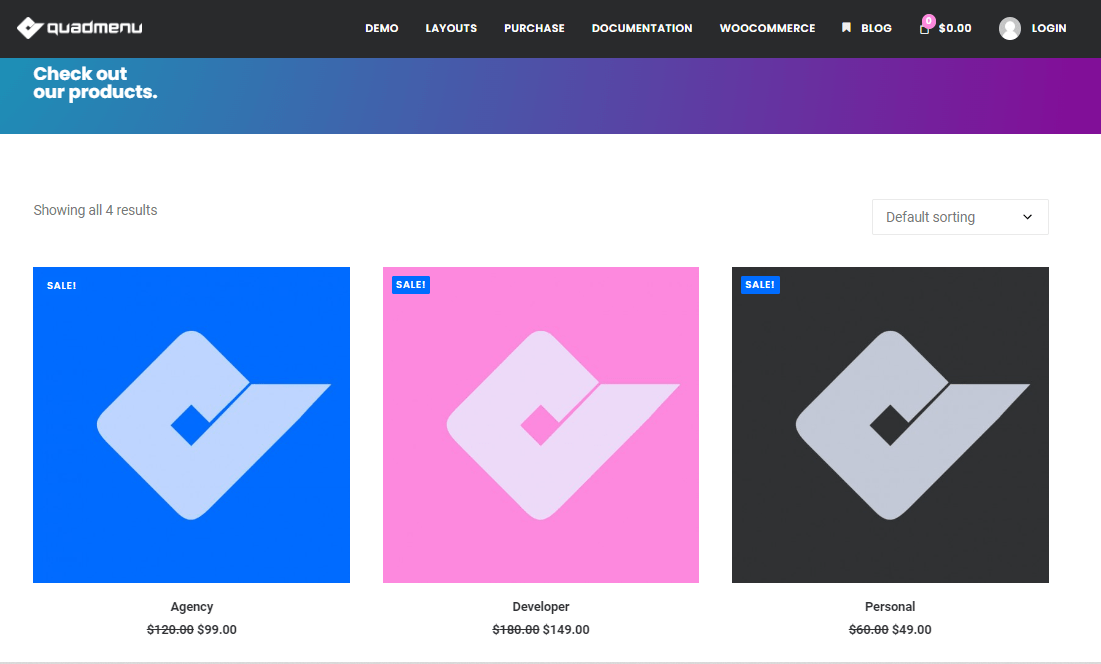
#2 YITH WooCommerce 카테고리 아코디언
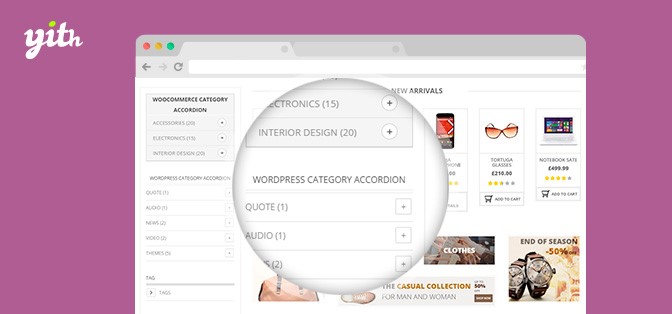
YITH WooCommerce 카테고리 아코디언 플러그인을 사용하면 아코디언에 표시할 제품 카테고리 및 하위 카테고리를 선택할 수 있습니다. 동시에 WooCommerce 카테고리에 멋진 아코디언 메뉴를 줄 수 있습니다.
특징:
- 사용자는 필요한 페이지만 표시하는 옵션이 있는 아코디언 메뉴를 만들 수 있습니다.
- 이름, WooCommerce 주문 및 번호와 같은 다양한 세부 범주로 정렬할 수 있습니다.
- 아코디언의 색상과 스타일을 사용자 정의할 수 있습니다.
- 방문자가 기본 카테고리 페이지에 있는 동안 하위 카테고리를 열어 둘 수 있습니다.
가격:
프리미엄 버전은 연간 $59,99입니다. 이것은 전체 액세스에 대한 일회성 가격입니다. 특별한 날에는 할인이 있을 수 있습니다. 경계하세요!
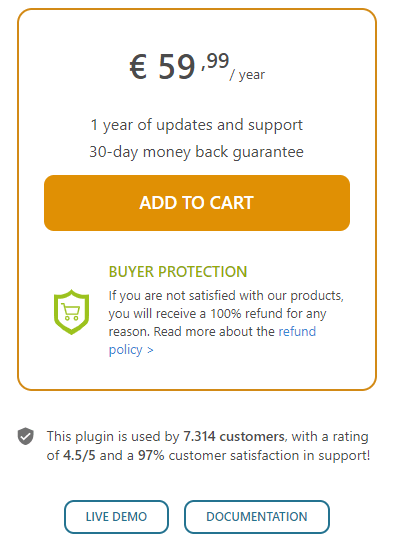
TechieResource의 #3 WooCommerce 카테고리 아코디언
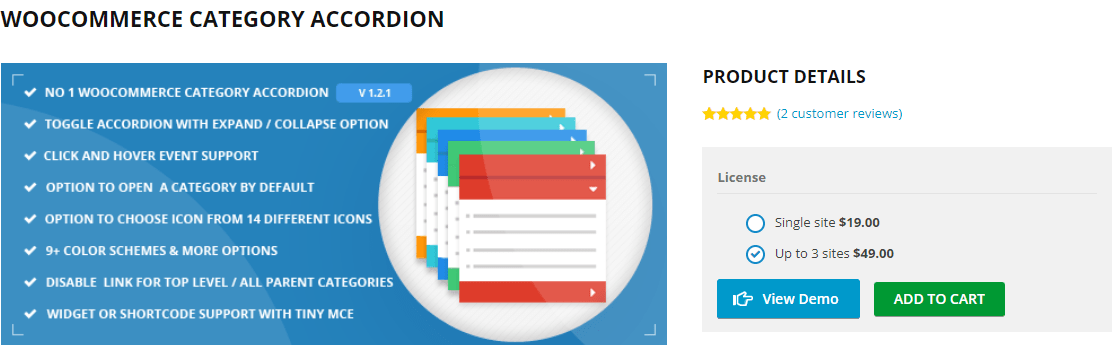
TechieResource의 WooCommerce 카테고리 Accordion을 사용하면 사이트에 아코디언 위젯이나 단축 코드를 손쉽게 추가할 수 있습니다. 수직 아코디언으로 확장하거나 축소할 수 있는 WooCommerce 카테고리 및 하위 카테고리를 표시합니다.
특징:
- 9개 이상의 색 구성표와 14개 이상의 글꼴 아이콘으로 사용자 정의 옵션을 제공합니다.
- 모든 게시물 또는 페이지에서 사용할 수 있는 TinyMCE 편집기 단축 코드를 변경할 수 있습니다.
- 현재 제품 범주 및 하위 범주를 강조 표시할 수 있습니다.
가격:
WooCommerce 카테고리 Accordion의 일반 라이선스는 2가지 옵션을 제공합니다. 단일 사이트에 대해 이 플러그인을 선택할 수 있으며 최대 3개 사이트에 사용할 수도 있습니다. 가격은 단일 사이트에 대해 $19.00이지만 최대 3개 사이트에 대해 $49입니다.
#4 Woocommerce 사이드바 카테고리 아코디언
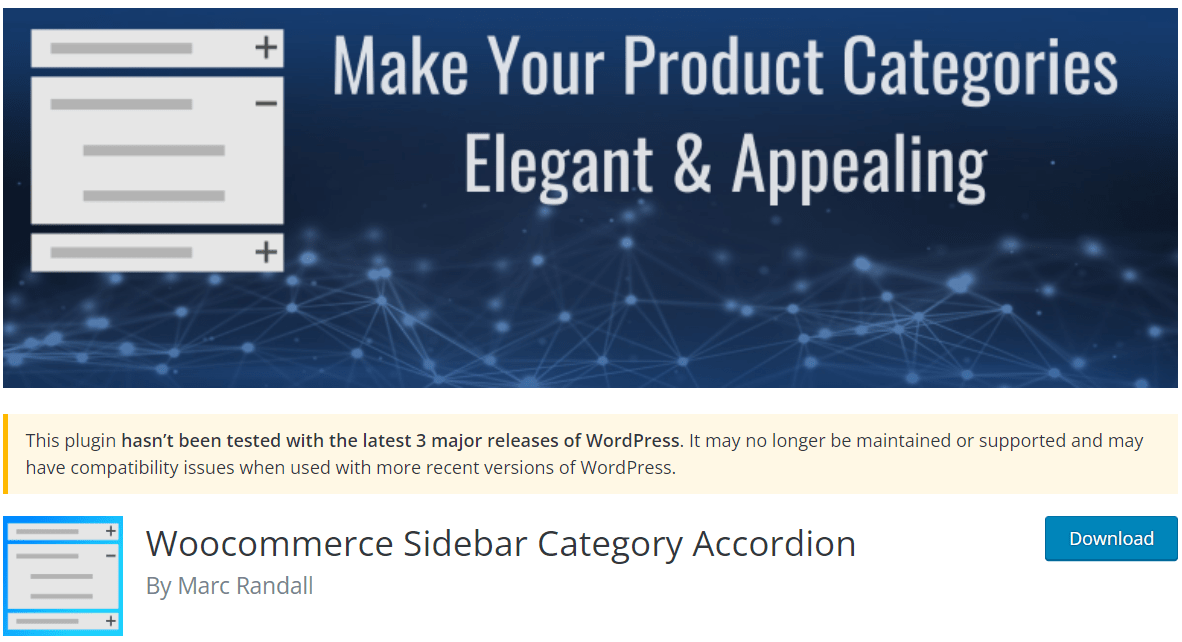
마지막으로 WooCommerce Sidebar Category Accordion은 WooCommerce 카테고리를 메뉴에 추가할 때 큰 도움이 될 것입니다. 이 도구는 무료이지만 가질 수 있는 범주 수에는 제한이 없습니다.
특징:
- 하위 범주를 무제한으로 허용합니다.
- 웹사이트가 로드되는 즉시 카테고리가 확장됩니다.
- 추가 스타일이 있으며 CSS 편집기에서 테마의 모양을 사용자 지정할 수 있습니다.
쇼에서 이 길을 가자!
성공적인 온라인 상점의 핵심은 사이트가 고객에게 친숙하고 편리한지 확인하는 것입니다. 메뉴의 중요성을 고려할 때 메뉴에 WooCommerce 카테고리를 포함하는 것은 웹사이트 성능을 향상시키는 효과적인 방법입니다. 뿐만 아니라 귀하의 사이트 방문 전환율을 높일 수 있습니다.
이 기사에서는 이를 설정하고 활용하는 2가지 간단한 방법에 대해 논의했습니다.
특히 초보자가 제품 카테고리를 수동으로 추가하는 것이 가장 좋습니다. 이 작업은 몇 분 밖에 걸리지 않습니다. WordPress 사용자 정의 도구 또는 기본 WordPress 메뉴 설정을 사용하여 수정할 수 있습니다. 그렇기 때문에 코딩 기술이 없더라도 사용자 지정 옵션이 매우 간단할 수 있습니다.
반면에 플러그인으로 메뉴를 사용자 정의할 수 있습니다. 많은 도구를 사용하여 메뉴, 글꼴 아이콘, Google 글꼴, 색상, 레이아웃 등을 완전히 제어할 수 있습니다.
기사가 유용합니까? 도움이 필요하면 아래 댓글 섹션에 알려주십시오.
메뉴에 WooCommerce 카테고리를 추가하면 WordPress에 로그인할 때 다른 메뉴를 표시해야 할 수 있습니다.
